Công nghệ in ấn không dây thông qua iPad, iPhone, hoặc iPod touch ngày nay không còn quá xa lạ. Nó rất đơn giản, đặc biệt là nếu đó là các máy in “AirPrint” tương thích với thiết bị di động của bạn.
-
Chrome cập nhật phiên bản trên iOS, bổ sung nhiều chức năng mới
-
Concept mới dành cho giao diện iOS 7, cải tiến và bổ sung nhiều tuỳ chỉnh
Về cơ bản AirPrint có nghĩa là máy in không dây được hỗ trợ, thiết lập trực tiếp từ hệ điều hành iOS. Nếu bạn chưa có một máy in cho mình hoặc đang nghĩ đến việc nâng cấp máy in của mình thì lời khuyên của tôi là hãy trang bị một chiếc máy AirPrint cho phép in trực tiếp qua wi-fi từ bất kỳ thiết bị sử dụng hệ điều hành iOS nào.
Sử dụng AirPrint để in không dây từ iOS
Bạn sẽ cảm nhận được sự thoải mái và tiện ích tốt nhất của công nghệ khi có thể in bất cứ thứ gì từ những chiếc iPhone, iPad, hoặc iPod touch của mình. Thao tác cực kỳ đơn giản và dễ sử dụng. Các yêu cầu để có thể in trực tiếp đơn giản là: Máy in phải là máy AirPrint tương thích và phải sử dụng được trên mạng không dây.
Làm thế nào để in?
Đây là cách bạn in trực tiếp trên iOS:
- Chọn nút share (hình vuông với một mũi tên bay ra khỏi nó) [>] và bấm vào "Print"
- Chọn máy in từ danh sách các thiết bị, sau đó chọn "Print"
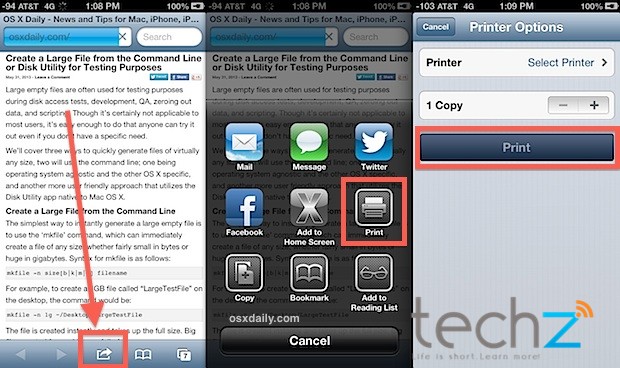
Để in nhiều bản sao của một tài liệu, bạn sẽ thực hiện bằng cách vào mục "Printer Options" trên màn hình. Sau đó chỉ cần gõ vào nút “+” hoặc “-“ để chuyển đổi số lượng bản in.
Như vậy tài liệu sẽ in một cách nhanh chóng và cực kỳ đơn giản. Hầu hết tất cả các ứng dụng của iOS đều tương thích với chức năng in ấn không dây trực tiếp như thế này, bao gồm tất cả các ứng dụng mặc định như Safari, Maps, Photos, iBooks, Mail và Notes.
Thay đổi In màu, chất lượng, giấy, và tùy chọn in ấn khác trong iOS
Mặc dù rất hiện đại nhưng việc in không dây thông qua thiết bị iOS vẫn không tránh khỏi thiếu sót một số tính năng cơ bản của việc in ấn mà nhiều người sử dụng có thể đã rất quen thuộc. Để có thể tận dụng cũng như đáp ứng được mọi nhu cầu thì bạn nên tải về các ứng dụng miễn phí mà các nhà sản xuất máy in lớn đã cung cấp. Các ứng dụng này cho phép bạn quản lý và sử dụng các tính năng in ấn khác nhau. Các ứng dụng này thông thường bao gồm các tính năng như in màu, in khổ lớn, điều chỉnh chất lượng hình ảnh, khả năng thay đổi loại giấy in và kích thước giấy, in một mặt hoặc hai mặt, tất cả các tùy chọn in truyền thống mà bạn đã quán quen thuộc khi sử dụng máy tính để bàn.
Cách biến một máy in bình thường thành một máy in không dây AirPrint
Để đáp ứng nhu cầu của người sử dụng, một tiện ích tuyệt vời có sẵn cho Mac OS X và Windows cho phép bất kỳ máy in nào cũng có thể chuyển đổi thành máy in AirPrint tương thích. Ứng dụng với tên gọi là HandyPrint là sản phẩm thương mại được phát triển từ các ứng dụng AirPrintHacktivator. Nó có tác dụng chuyển đổi một máy in bình thường kết nối với máy Mac hoặc Windows PC thành một máy in không dây AirPrint tương thích có thể được truy cập từ bất kỳ thiết bị iOS nào. Bạn đọc có thể tham khảo hướng dẫn các bước thực hiện dưới đây:
- Tải về HandyPrint và cài đặt nó
- Vào Print từ iOS như bình thường, sau đó chọn máy in AirPrint mới tương thích từ danh sách

HandyPrint cũng có thể tạo ra một máy in ảo trên máy tính, có nghĩa là bạn có thể in từ một chiếc iPhone, iPad, hoặc iPod touch trực tiếp như một tập tin trên máy tính, giống như bạn có thể in một file PDF trên máy Mac .
Mời các bạn xem thêm chuyên trang về iOS












